Tenorshareが、Macのハードドライブや外部ディスク上の写真、ビデオ、書類などのファイルを復元するためのソフトウェア「4DDiG Macデータ復元ソフト Ver.3.4.2」をリリースしている。M1チップ、 T2セキュリティチップ搭載のMacにも対応し、スキャンとファイル復元をサポートしている。
OS X El Capitan以降にのMacには、悪質なソフトウェアからMacを保護するセキュリティ技術「Macのシステム整合性保護」が組み込まれており、Tenorshareの「4DDiG Macデータ復元」を使用する場合、これらを解除する必要があったが、Ver.3.4.0以降から解除不要となった。
ファイル復元の方法は次の通り。
4DDiG Macデータ復元ソフトを起動し、ストレージなどの場所を選択する。
選択が完了したら「スキャン」ボタンをクリック。
ストレージサイズによってスキャン時間は異なる。
スキャンが完了すると、復元可能なファイルがリスト表示される。
デフォルトは「ツリー表示」なので、これを「フォルダー」に切り替える。
発見されたファイル数に加え、圧縮ファイル、拡張子付きファイル、IMG4ファイルなどが分類分けされる。
復元したいファイルを選び「復元」ボタンをクリック。
なお、復元先はMacに接続した外部HDやUSBメモリなどを選択する。
システム整合性保護の解除が不要になったメリット
Macストレージ内のデータ破損や紛失が起こってもおかしくない状況で、 簡単にデータ復元できないのは問題だったが、システム整合性保護の解除が不要になったことで復元がしやすくなった。
フォルダ>写真で「jpeg」にある1つのJPEGファイルを選択し復元してみた。
削除したはずのJPEGファイルが復元された。
復元されたファイルリストを見ると、ファイル名が反映されていることが分かる。
ファイル名を変更するように心がければ、4DDiG Macデータ復元ソフトで容易にファイルを探しやすくなる。
フォルダ>ビデオで「mov」にある1つのmovファイルを選択し復元してみた。
削除したはずのmovファイルが復元された。
復元されたファイルリストを見ると、動画ファイルサイズが確認できるため、復元先のストレージ容量を確保しやすい。
フォルダ>ドキュメントで「docx」にある1つのMicrosoft Wordファイルを選択し復元してみた。
Microsoft Wordファイルは、ファイル名と作成日付から探しやすい。
Microsoft Excelファイル(xlsx)もフォルダに拡張子による分類分けされて表示される。
クラッシュシステムからデータを回復を選択すると、USBフラッシュドライブ、外部ストレージを起動ディスクを作成し、外部ストレージからの起動により、Mac内蔵ストレージ内のファイル復元も行える機能も装備している。
クラッシュしたシステムから、写真や動画などを救出できる可能性がある。
以前のバージョンでは、Apple Silicon搭載Macの場合、Intel Macと比べ、復元可能なファイル数が少なかったが、それも改善され、使い勝手が大幅に向上していて便利になった。
Mac Studio (2022) 、MacBook Pro (16インチ, 2021) 、MacBook Pro (14インチ, 2021) に搭載されたSDXCカードスロットを使用してのSDカード内の写真の復元も行えるようになった。
誤って削除してしまったファイルを復元するツールとして4DDiG Macデータ復元ソフトを使うメリットは大きい。
関連記事
関連リンク
からの記事と詳細 ( Macのデータ復旧アプリ「4DDiG」、システム整合性保護解除が不要に - ITmedia NEWS )
https://ift.tt/q3uzlRN

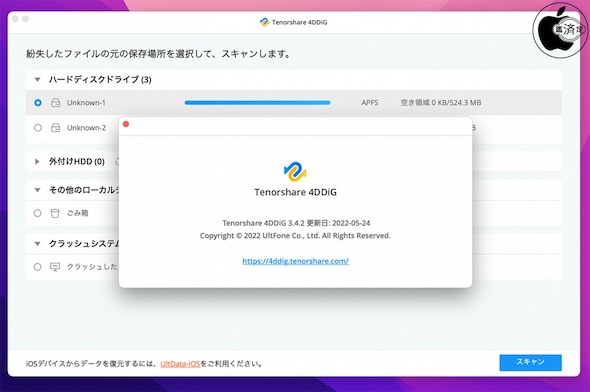
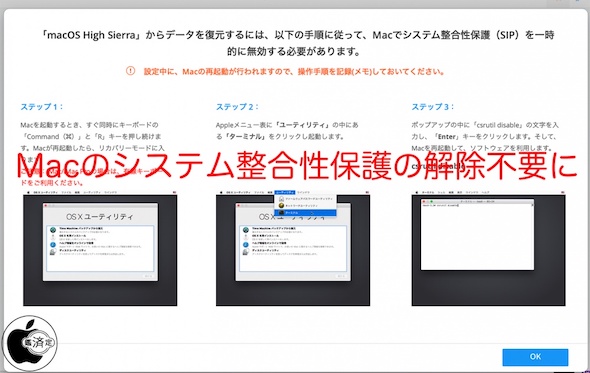
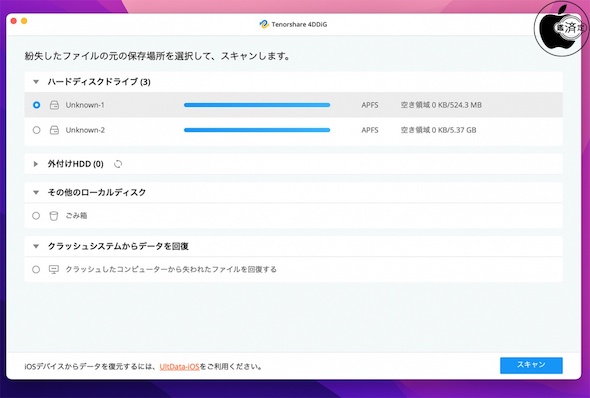
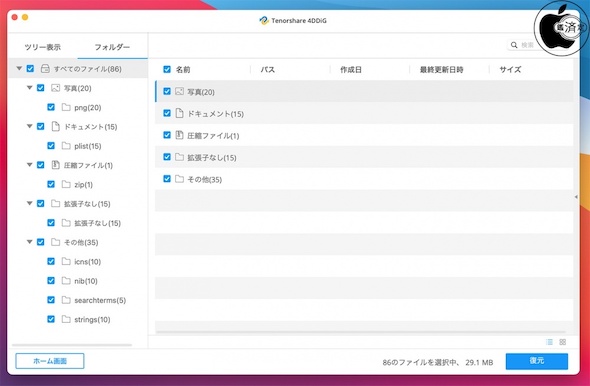
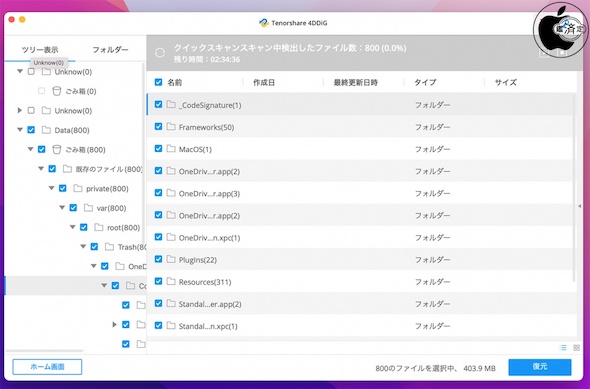
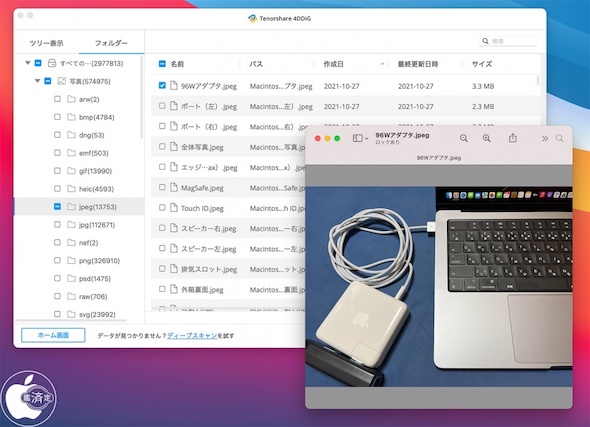
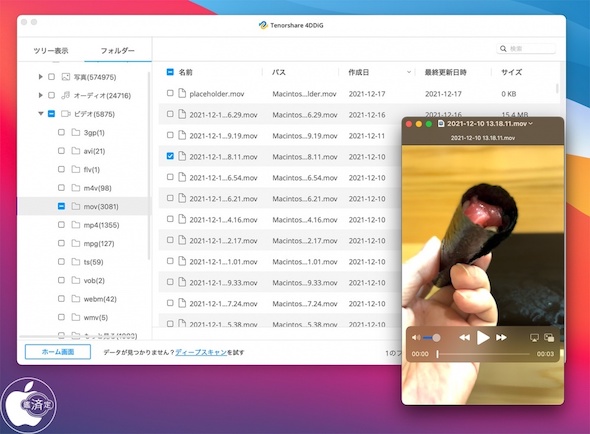
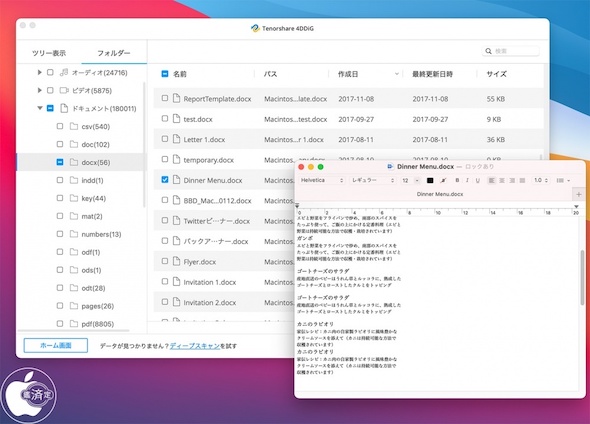
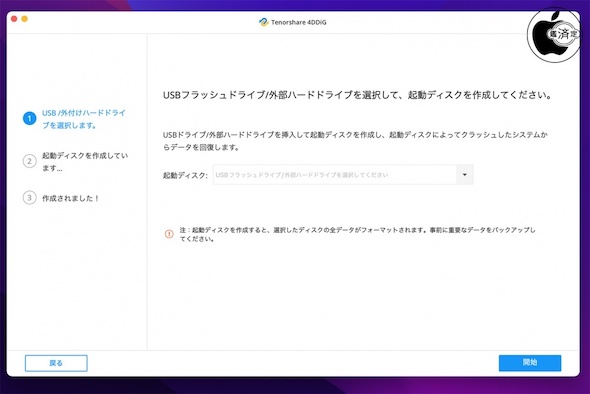
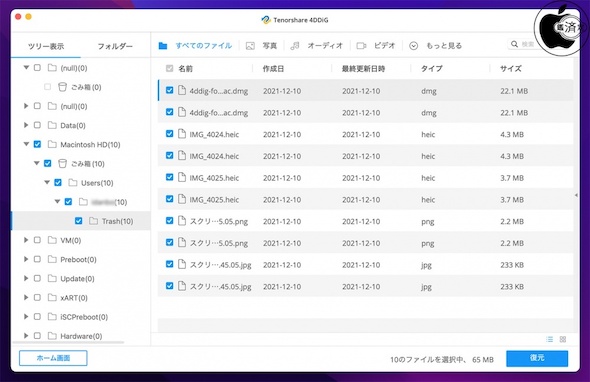
No comments:
Post a Comment